xp怎么跟win7设置共享打印机共享
发布时间:2018-07-05 11:47:08 浏览数: 小编:yue
有用户需要将XP系统的电脑和win7系统的电脑之间设置打印机共享,不知道要如何操作,下面小编为大家介绍一下xp如何连接win7共享打印机。
1.win7这边
开启的服务。
右键点击我的电脑或计算机—管理----服务和应用程序,打开服务。
或者用WIN+R打开运行---输入services.msc回车,打开服务设置。
将以下服务的[启动类型]选为[自动],并确保[服务状态]为[已启动]。
Server
Workstation。
Computer Browser。
DHCP Client。
Remote Procedure Call。
Remote Procedure Call (RPC) Locator。
DNS ClientFunction Discovery Resource Publication。
UPnP Device Host。
SSDP Discovery。
TIP/IP NetBIOSHelper //这个在xp系统没有开启,win7共享需要开启。
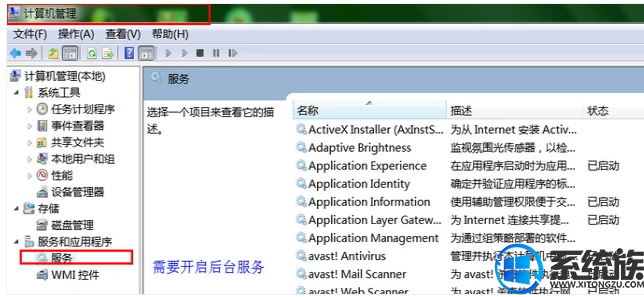
2.添加到相同工作组
在桌面---计算机(右键)---属性。
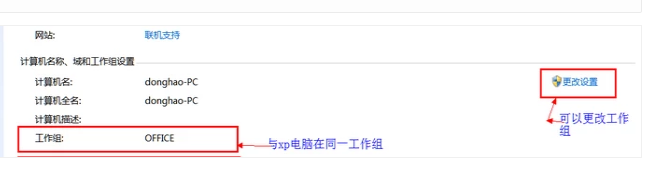
3.开启网络共享和文件共享
位置。
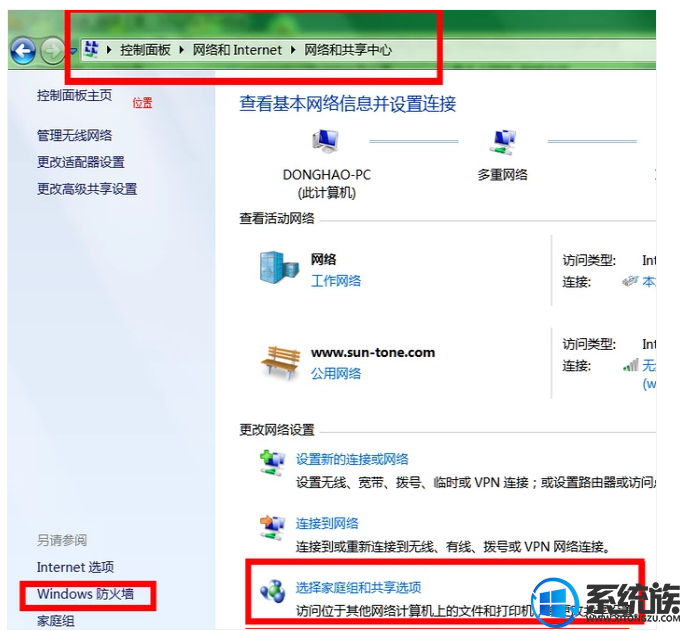
4.更改共享设置。
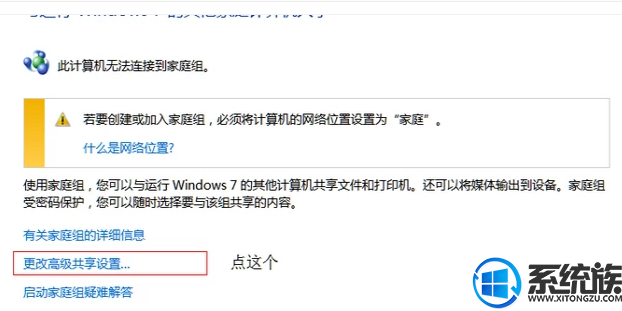
5.按图上设置。
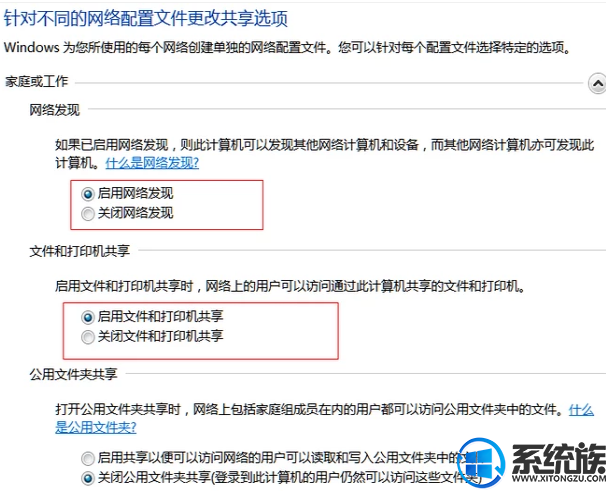
6.添加文件共享到防火墙例外。

7.允许共享访问。
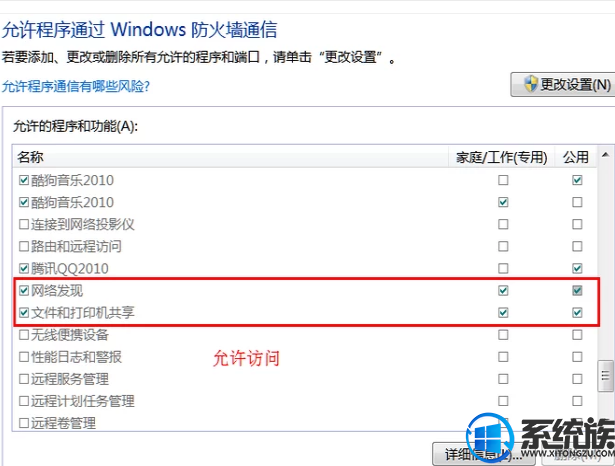
8.xp这边(电脑在远处不好截图)
XP系统要共享的打印机和文件设置为共享。
打开网上邻居属性-本地连接属性-安装-协议-"nwlink ipx/spx/netblos compatible transport protocl" 双击 。
里面还有个"network monitor driver"也要安装. (自动安装不要安装盘的)。
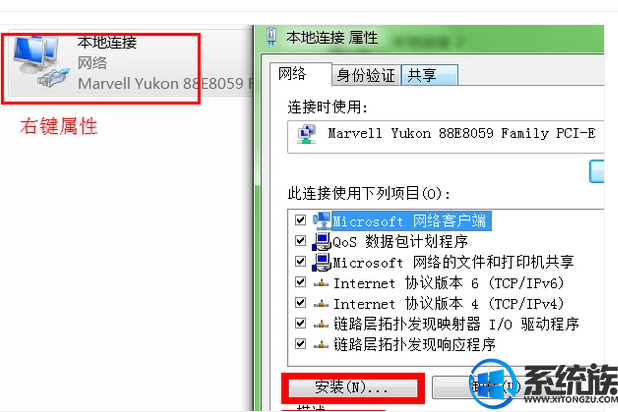
9.添加协议。
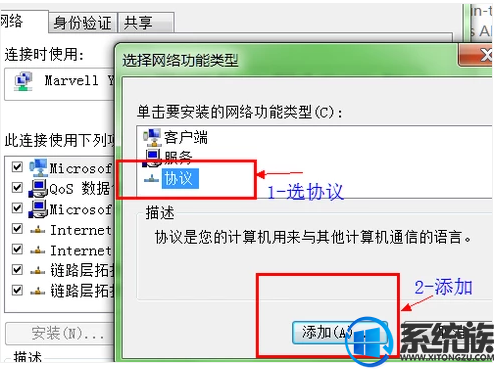
10开始-运行-services.msc- 找到"server"服务,属性启动类型-"自动"-确定,然后在左边点"启动",确定。
以上就是xp如何连接win7共享打印机设置过程,今天的分享希望对你有所帮助。
1.win7这边
开启的服务。
右键点击我的电脑或计算机—管理----服务和应用程序,打开服务。
或者用WIN+R打开运行---输入services.msc回车,打开服务设置。
将以下服务的[启动类型]选为[自动],并确保[服务状态]为[已启动]。
Server
Workstation。
Computer Browser。
DHCP Client。
Remote Procedure Call。
Remote Procedure Call (RPC) Locator。
DNS ClientFunction Discovery Resource Publication。
UPnP Device Host。
SSDP Discovery。
TIP/IP NetBIOSHelper //这个在xp系统没有开启,win7共享需要开启。
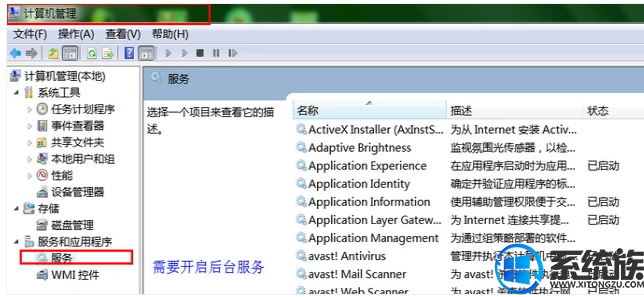
2.添加到相同工作组
在桌面---计算机(右键)---属性。
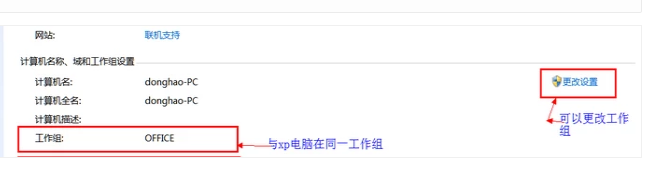
3.开启网络共享和文件共享
位置。
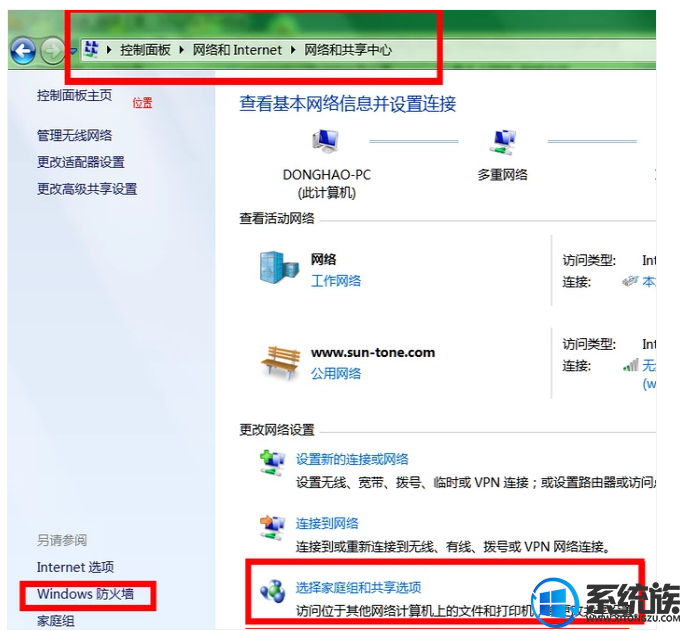
4.更改共享设置。
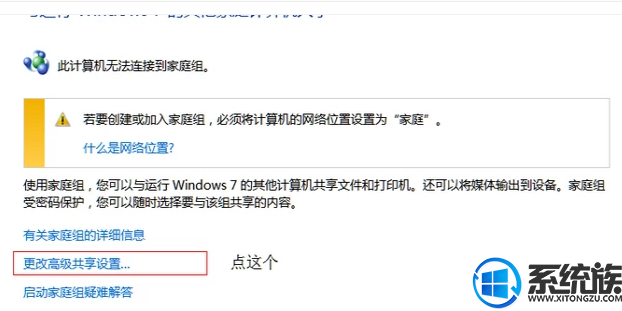
5.按图上设置。
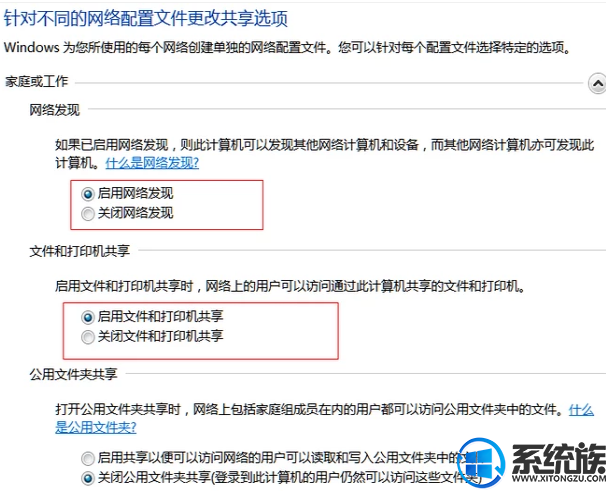
6.添加文件共享到防火墙例外。

7.允许共享访问。
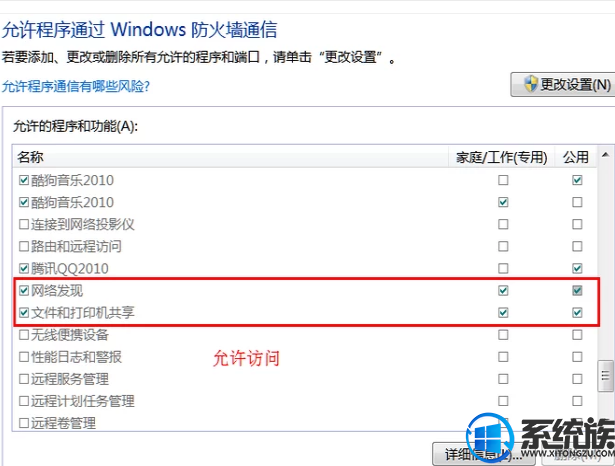
8.xp这边(电脑在远处不好截图)
XP系统要共享的打印机和文件设置为共享。
打开网上邻居属性-本地连接属性-安装-协议-"nwlink ipx/spx/netblos compatible transport protocl" 双击 。
里面还有个"network monitor driver"也要安装. (自动安装不要安装盘的)。
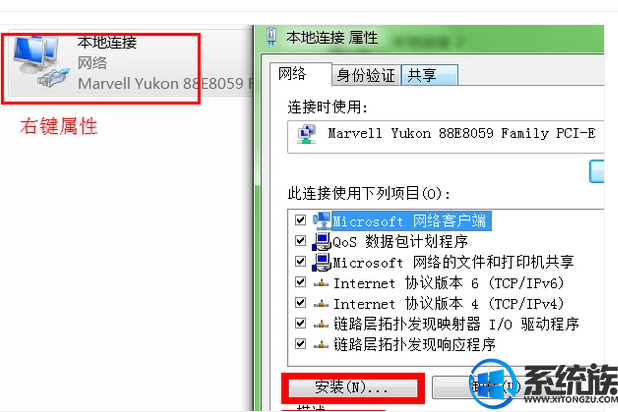
9.添加协议。
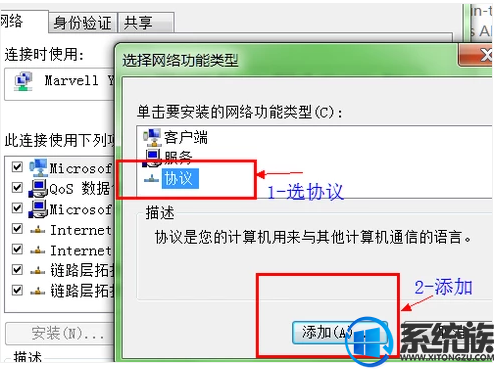
10开始-运行-services.msc- 找到"server"服务,属性启动类型-"自动"-确定,然后在左边点"启动",确定。
以上就是xp如何连接win7共享打印机设置过程,今天的分享希望对你有所帮助。
专题推荐: win7系统共享打印机


















